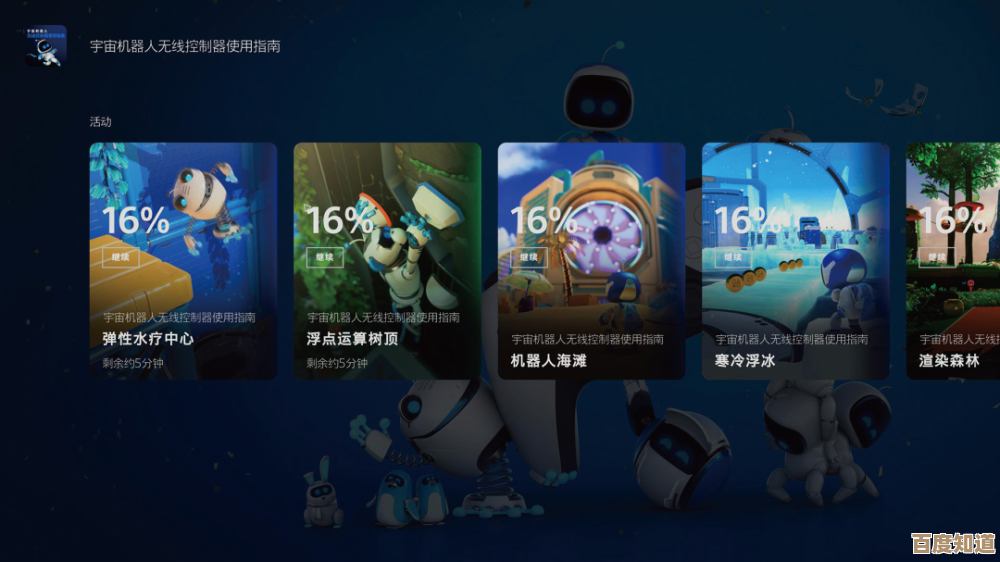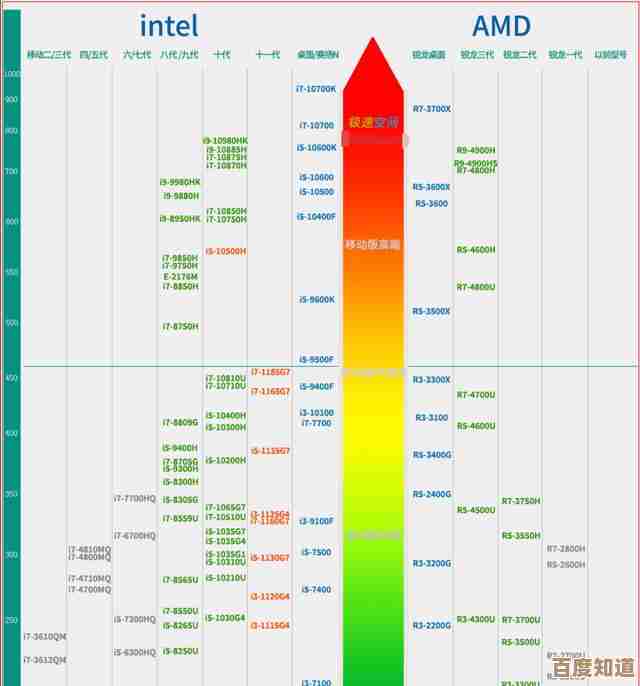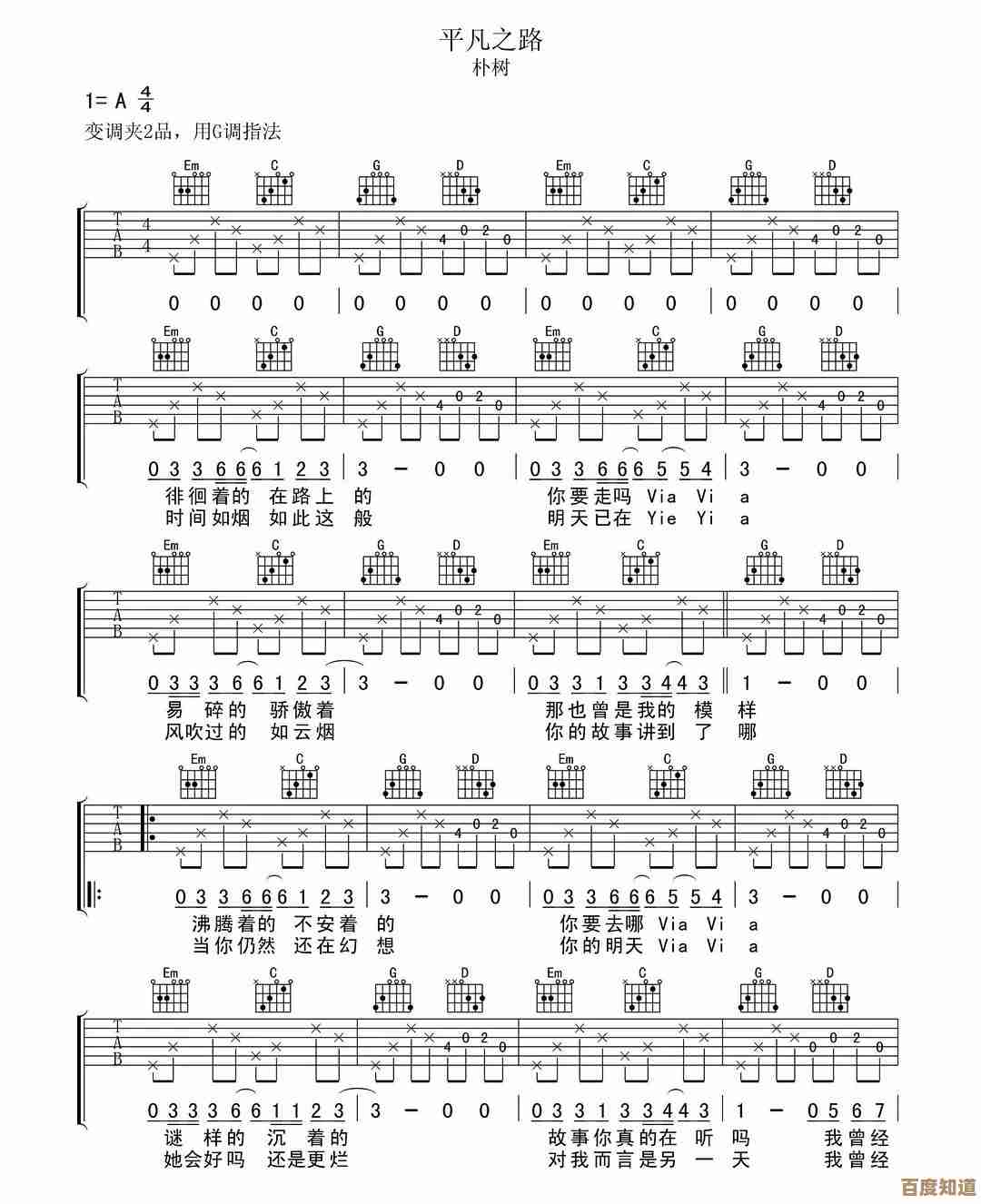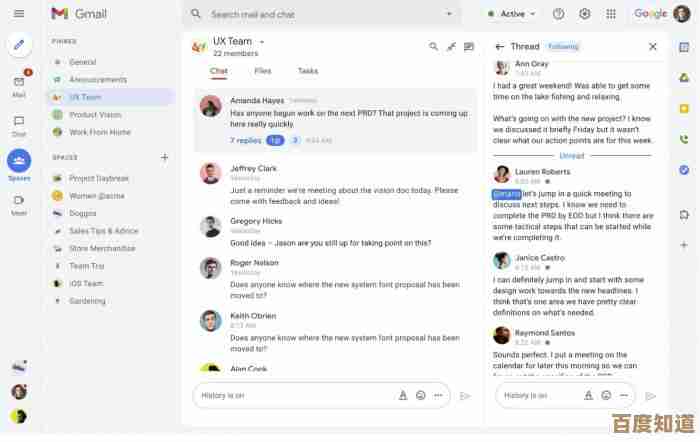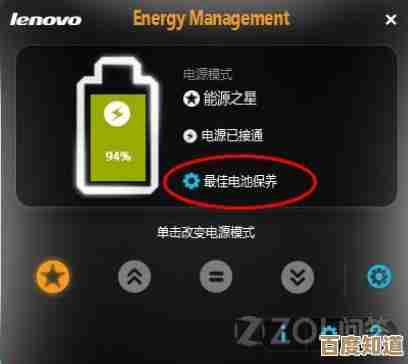电脑浏览器打不开网页的实用排查步骤与解决技巧
- 游戏动态
- 2025-11-01 14:05:06
- 3
综合自微软官方支持文档、腾讯电脑管家帮助中心、知乎常见技术问题解答以及个人经验。
第一步:检查网络连接是否正常
这是最常见也是最容易被忽略的问题,先看看电脑右下角的网络图标,是显示已连接还是有一个黄色的感叹号/红色的叉号?
- 如果没连接: 检查路由器电源是否插好,Wi-Fi密码是否输错,或者网线是否松动,可以尝试重启一下路由器(拔掉电源等10秒再插上)。
- 简单测试: 打开命令提示符(按Win+R键,输入
cmd后回车),输入ping 8.8.8.8然后回车,如果能看到类似“来自 8.8.8.8 的回复”并且有时间(ms),说明你的电脑能连接到互联网,问题可能出在浏览器或设置上,如果显示“请求超时”,那很可能是网络本身的问题。
第二步:只重启浏览器,或者换个浏览器试试
有时候浏览器自己“卡住”了。
- 完全关闭重启: 在任务管理器中(按Ctrl+Shift+Esc)确保所有浏览器进程都结束,然后重新打开。
- 换浏览器测试: 如果你平时用Chrome,试试系统自带的Edge浏览器或者Firefox,如果别的浏览器能打开,那问题就出在你常用的那个浏览器上。
第三步:检查浏览器代理设置
不正确的代理设置会导致网页无法访问。
- 如何检查(以Windows 10/11为例): 打开“设置” > “网络和 Internet” > “代理”,确保“使用代理服务器”这个选项是关闭的(除非你明确知道自己需要代理),很多优化软件或网络故障可能会误开这个选项。
第四步:清除浏览器缓存和Cookie
浏览器的临时文件(缓存和Cookie)损坏了,也可能导致页面加载异常。
- 操作方法: 在浏览器的设置里(通常在“隐私设置和安全性”或“历史记录”里)找到“清除浏览数据”,选择“缓存的图片和文件”以及“Cookie和其他网站数据”,然后清除,清除后需要重新登录一些网站。
第五步:检查DNS设置
DNS就像网络的“电话本”,负责把网址(如 www.baidu.com)转换成IP地址,如果DNS出问题,浏览器就找不到网站。
- 解决方法: 最简单的方法是尝试更换一个公共DNS服务器,在网络连接的属性里,将IPv4的DNS服务器手动设置为
114.114.114或8.8.8,如果更换DNS后网页能打开,说明是原来的DNS服务器(通常是运营商提供的)有问题。
第六步:暂时关闭防火墙和杀毒软件
有时候过于严格的防火墙或安全软件会错误地阻止浏览器访问网络。
- 操作方法: 尝试暂时禁用防火墙或杀毒软件(比如关闭10分钟),然后看网页是否能打开,如果能,说明是它们拦截了,你需要去这些软件的设置里为浏览器添加“白名单”或信任规则。测试后记得重新开启防护。
第七步:重置网络设置(终极手段)
如果以上方法都无效,可以尝试重置电脑的网络组件,这相当于让网络设置恢复出厂状态。
- 操作方法(Windows): 在命令提示符(以管理员身份运行)中,依次输入以下两条命令,每输完一条按回车:
netsh winsock resetnetsh int ip reset执行完成后,务必重启电脑,这个操作不会删除你的个人文件,但会重置网络适配器和相关设置,可能需要你重新输入Wi-Fi密码。
如果所有方法都试过还是不行,那可能是更复杂的系统问题或硬件驱动问题,建议寻求更专业的技术支持。
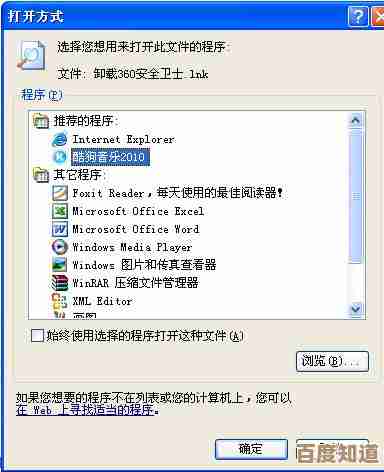
本文由苦芷烟于2025-11-01发表在笙亿网络策划,如有疑问,请联系我们。
本文链接:http://waw.haoid.cn/yxdt/53219.html